- Очистить корзину
- Удалить почтовое приложение
- Очистить кэш на Mac
- Получите больше места на Mac
- Заставьте Chrome использовать меньше оперативной памяти
- Где находится Дисковая утилита на Mac
- Проверить историю на Mac
- Control + Alt + Удалить на Mac
- Проверьте память на Mac
- Проверить историю на Mac
- Удалить приложение на Mac
- Очистить кэш Chrome на Mac
- Проверить хранилище на Mac
- Очистить кеш браузера на Mac
- Удалить избранное на Mac
- Проверьте оперативную память на Mac
- Удалить историю просмотров на Mac
Очистите файлы cookie на MacBook с помощью подробного руководства
 Обновлено Лиза Оу / 27 сентября 2023 г. 09:15
Обновлено Лиза Оу / 27 сентября 2023 г. 09:15Просмотр веб-страниц — одно из занятий, которые люди часто выполняют в повседневной жизни. Благодаря современным технологиям выход в Интернет практически неизбежен, особенно для работников и студентов, которые регулярно проводят исследования для завершения проектов. Если вы также сталкиваетесь с этим ежедневно, вы должны знать, что браузеры и приложения, которые вы используете, с течением времени накапливают файлы cookie и другие данные. Итак, если вы никогда не выполняли никаких задач по их удалению, они останутся в браузере и будут занимать все больше и больше места. Следовательно, лучше всего было бы научиться очищать файлы cookie на MacBook.
Очистка этих файлов cookie улучшит ваш опыт просмотра. Например, если ваш MacBook, его браузеры и другие приложения начали работать медленно, вы можете удалить файлы cookie, чтобы они снова работали эффективно. Как упоминалось выше, слишком много мусора, например файлов cookie, занимает место на Mac. И как только они заполнят ваш диск, вы, скорее всего, столкнетесь с зависаниями, сбоями и многим другим, что сильно повлияет на использование вашего MacBook. К счастью, еще не поздно решить эту проблему, тем более что мы подготовили приведенные ниже методы очистки, которые помогут вам. Все, что вам сейчас нужно, — это правильно выполнить рекомендации в каждой части, чтобы очистить MacBook от файлов cookie.
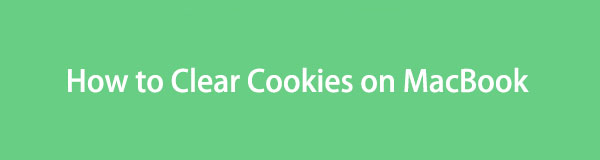

Список руководств
Часть 1. Как очистить файлы cookie в браузерах MacBook
На MacBook можно установить несколько браузеров, и большинство из них собирают файлы cookie с различных веб-сайтов. Таким образом, ниже мы перечислили ведущие приложения для просмотра и включили каждую из назначенных им процедур очистки. Таким образом, вам не придется посещать разные страницы в Интернете, поскольку подходящие методы уже собраны в этой статье.
Вариант 1. Как очистить файлы cookie в Safari
Браузер Safari является официальным приложением Apple для просмотра страниц, поэтому, скорее всего, именно его вы используете на своем MacBook. Если нет, то вы, вероятно, использовали его хотя бы один раз, особенно если вы еще не загружали другие браузеры на свой MacBook. Поэтому ожидайте, что он будет содержать файлы cookie с веб-сайтов, которые вы посетили в Safari, тем более, если он установлен в качестве браузера по умолчанию.
Следуйте приведенной ниже простой процедуре, чтобы понять, как легко очистить файлы cookie на Safari MacBook:
Шаг 1Использовать Safari значок на Dock чтобы открыть приложение просмотра на рабочем столе MacBook. Когда его окно появится на экране, нажмите Safari в самом верхнем разделе и выберите Настройки. После этого выберите Политика в прямоугольном всплывающем окне.
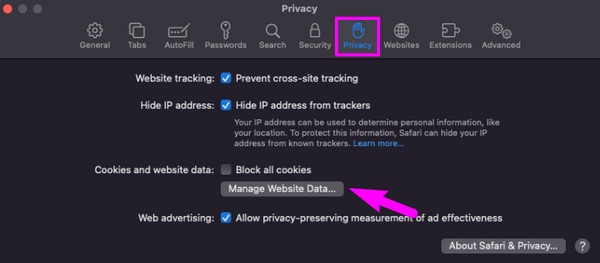
Шаг 2Выберите Управление данными сайта в разделе Файлы cookie и веб-сайты раздел, чтобы просмотреть данные Safari в другом всплывающем окне. Оттуда выберите элементы, помеченные файлами cookie, затем выберите Удалить чтобы удалить их из Safari.
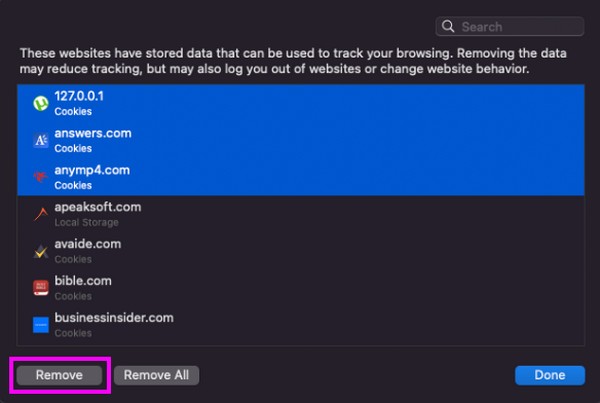

С FoneLab Mac Sweep вы очистите систему, электронную почту, фотографии, ненужные файлы iTunes, чтобы освободить место на Mac.
- Управление похожими фотографиями и дубликатами файлов.
- Показать вам подробный статус Mac с легкостью.
- Очистите мусорное ведро, чтобы получить больше места для хранения.
Вариант 2. Как очистить файлы cookie в Chrome
Между тем, Chrome не встроен в MacBook, но, возможно, он так же популярен среди пользователей Apple, как Safari. Хотя он не предустановлен, некоторые пользователи MacOS и iOS по разным причинам все равно устанавливают его на свои устройства. Некоторые люди находят его более быстрым и доступным, а некоторым он нравится, потому что он бесплатный и простой в использовании. Помимо этого, возможно множество причин, но нельзя отрицать, что он часто используется на MacBook. Поэтому неудивительно, что он содержит файлы cookie и другой мусор, который в значительной степени способствует заполнению вашего хранилища.
Действуйте в соответствии с простым процессом, описанным ниже, чтобы очистить куки MacBook в Chrome:
Шаг 1Run Chrome выбрав его значок на панели запуска, а затем нажмите кнопку Chrome вкладку, как только появится ее окно. В списке меню нажмите Настройки для просмотра настроек браузера в окне. Затем нажмите Конфиденциальность и безопасность в левом столбце.
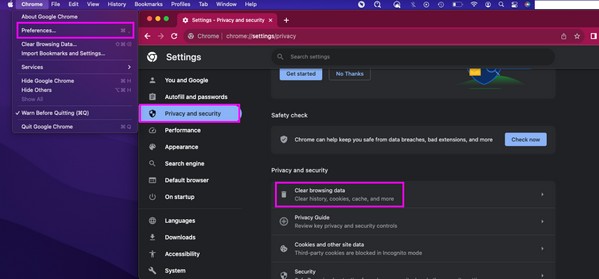
Шаг 2Затем нажмите Очистить данные просмотра чтобы открыть диалоговое окно данных Chrome. Под Базовый раздел, поставьте галочку рядом Файлы cookie и другие данные сайтов, затем нажмите Сбросить кнопку данных, чтобы очистить файлы cookie Chrome.
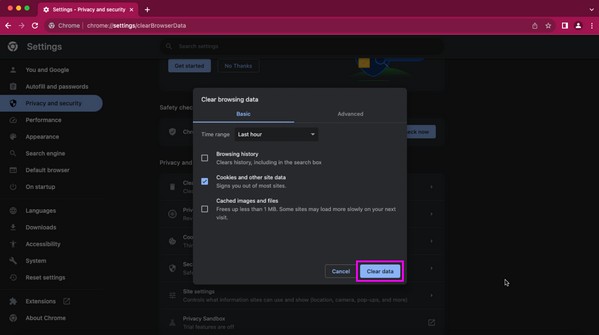
Вариант 3. Как очистить файлы cookie в Firefox
Еще один популярный и широко используемый браузер — Firefox. Известно, что оно более безопасно и конфиденциально, поэтому понятно, если вы предпочитаете именно это приложение для просмотра. Помимо очистки места, еще одно преимущество, которое вы можете получить, очистив файлы cookie, заключается в том, что это лучше защитит вашу конфиденциальность. Как только вы их удалите, многие данные вашего браузера исчезнут, и другие люди не смогут получить к ним доступ.
Следующие простые шаги помогут вам определить, как очистить файлы cookie MacBook в Firefox:
Шаг 1Перейдите на панель запуска, чтобы найти и открыть Firefox. После этого выберите пункт гамбургер значок в правом верхнем углу главной страницы браузера, затем нажмите Настройки. Далее введите Приватность и Защита раздел на левой панели.
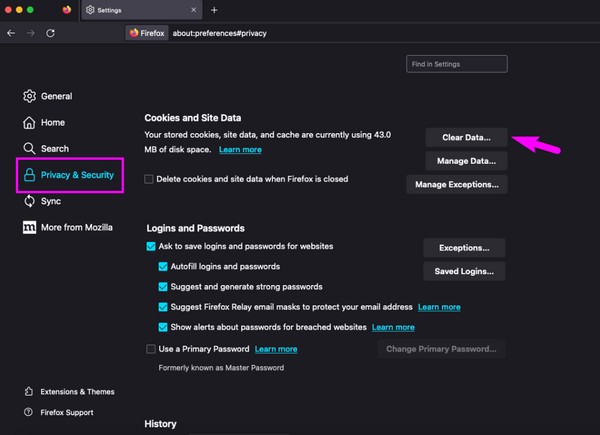
Шаг 2Прокрутите интерфейс и выберите Очистить данные вкладку, как только она станет видимой. В появившемся диалоговом окне отметьте галочкой Файлы cookie и данные сайтазатем нажмите Сбросить в конце.
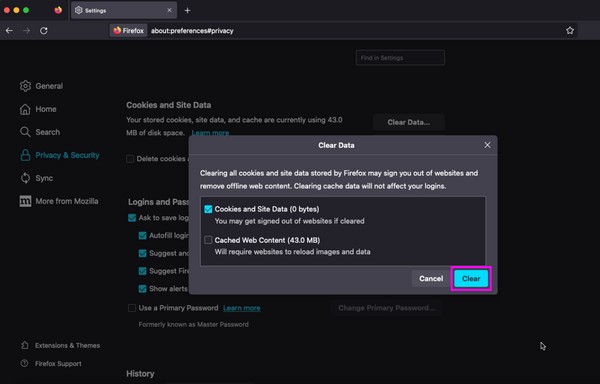
Часть 2. Как очистить файлы cookie на MacBook с помощью FoneLab Mac Sweep
Если вы ищете общее и более удобное решение, вот Очистка FoneLab Mac чтобы протянуть вам руку помощи. С помощью этого очистителя весь мусор на вашем Mac, например файлы cookie и кеши, будет удален в мгновение ока. Просто установите его на свой Mac, и вы сможете стереть все ненужные данные в приложениях для просмотра. Следовательно, вам больше не придется очищать их по отдельности, поскольку этот инструмент может обрабатывать их одновременно. Более того, вы также можете использовать его для удаления обычных типов данных, таких как большие и старые файлы, а также различных типов ненужного мусора, такого как системный мусор, мусор iTunes и мусор iPhoto. А если вы продолжите изучать FoneLab Mac Sweep, другие его функции предоставят вам ряд преимуществ.

С FoneLab Mac Sweep вы очистите систему, электронную почту, фотографии, ненужные файлы iTunes, чтобы освободить место на Mac.
- Управление похожими фотографиями и дубликатами файлов.
- Показать вам подробный статус Mac с легкостью.
- Очистите мусорное ведро, чтобы получить больше места для хранения.
Просмотрите в качестве образца безболезненные инструкции ниже по процедуре очистки файлов cookie MacBook, используя Очистка FoneLab Mac:
Шаг 1Введите и введите FoneLab Mac Sweep в своем браузере, чтобы найти его официальный сайт, и нажмите кнопку Бесплатная загрузка вкладка. Установочный файл небольшой, поэтому ожидайте, что загрузка завершится в течение нескольких секунд. Позже отнесите его в Приложения папку для запуска, но вы также можете прочитать описание инструмента дальше на сайте.
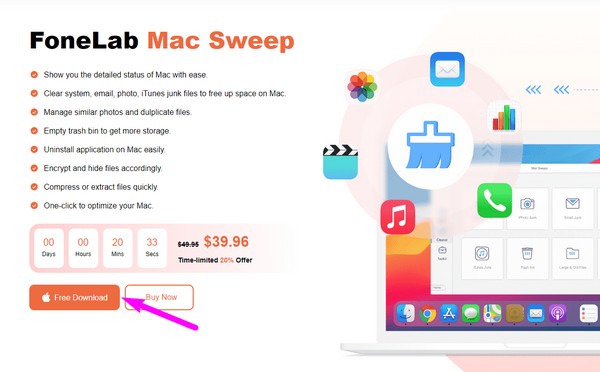
Шаг 2В начальном интерфейсе выберите Инструментарий и перейти к Политика коробку сразу. Вы должны нажать Сканировать на следующем экране после этого, а затем Вид как только программа прочитает данные вашего браузера.

Шаг 3Установите флажки рядом с приложениями для просмотра слева, чтобы выбрать все данные, которые содержит каждое приложение для просмотра. Наконец, нажмите кнопку Чистка кнопку в нижней части, чтобы удалить ненужные файлы браузера Mac, включая файлы cookie. Затем вернитесь к основному интерфейсу, чтобы управлять ненужным мусором других компонентов Mac.
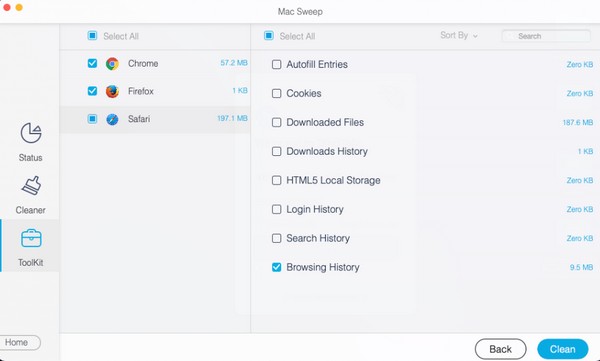
Часть 3. Часто задаваемые вопросы о том, как очистить файлы cookie на MacBook
1. Почему я не могу удалить файлы cookie на своем Mac Safari?
Экранное время может быть включено на вашем Mac, поэтому его ограничения не позволяют вам удалять файлы cookie и другие данные в браузере Safari. Чтобы решить эту проблему, управляйте настройками Экранного времени через Системные настройки.
2. Обезопасит ли вас удаление файлов cookie на MacBook?
Да, это так. Файлы cookie содержат информацию о ваших действиях на MacBook. Следовательно, их удаление не позволит другим людям видеть ваши данные и информацию при использовании вашего MacBook.
Файлы cookie на вашем MacBook помогают быстрее загружать процессы. Но если будет храниться слишком много файлов cookie, это будет иметь больше отрицательных последствий, чем положительных. Поэтому доверьтесь методам, которые мы собрали в этой статье, чтобы очистить ваш MacBook от файлов cookie.

С FoneLab Mac Sweep вы очистите систему, электронную почту, фотографии, ненужные файлы iTunes, чтобы освободить место на Mac.
- Управление похожими фотографиями и дубликатами файлов.
- Показать вам подробный статус Mac с легкостью.
- Очистите мусорное ведро, чтобы получить больше места для хранения.
